Oppnå skarpe bilder med Photoshop og DOF bracketing
Skarpe bilder med mange detaljer - alle sammenelsker dem. Sannheten er at stor skarphet og kvalitet kommer til en "god" pris også. Hvis du ikke har massevis av penger til å investere i skarpe linser, vil dette fine trikset hjelpe deg. La oss dykke inn.
Hva er DOF-brakett, og hvordan vil det gjøre bildene mine skarpere?
DOF bracketing (eller dybdeskarphet bracketing) eren gammel kamerainnstilling som tar det samme bildet flere ganger, men med en annen blenderinnstilling. Å bruke DOF-brakettering kan bidra til å gjøre bildene dine skarpere, fordi ethvert objektiv som stoppes ned, vanligvis øker skarpheten. Du kan besøke forskjellige nettsteder for å sjekke hvilken blenderåpning objektivet yter med den beste skarpheten. I tillegg kan du bare Google linsemodellen, etterfulgt av "studio skarphetstest".
Ulemper ved denne metoden (+)
- Veldig skarpe bilder, selv med linser som generelt er myke, vidåpne
- Lett å lære, lett å prøve
- Det er vanskelig å legge merke til redigeringer og bilder ser fremdeles naturlige ut
Ulemper ved denne metoden (-)
- Fungerer kun for stillebenfag
- Krever et stativ
- Er ikke alltid en erstatning for å få et bedre objektiv
Før start
For denne opplæringen bruker jeg 50 mm f / 1.4. Den er ganske myk og vidåpen, men den gir god bokeh. Her er et eksempelskudd jeg tok på f / 1.4:

Elsker du ikke bare den bakgrunnen? Problemet er, selv om du zoomer litt inn for å se blomsten jeg fokuserte på, vil du synes den ikke er veldig skarp. For å oppnå maksimal skarphet, trenger jeg å stoppe objektivet mitt ned til f / 6.3, i henhold til dette diagrammet:
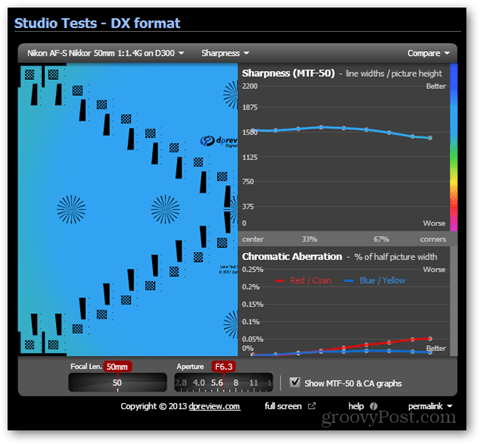
Men hvordan kan jeg få en uskarp bakgrunn og et skarpt bilde? Det er her det pene, lille DOF-braketten-trikset vårt kommer inn.
Oppsett av kamerautstyr
Lås kameraet i et stabilt stativ og et punktdet uansett hva du skyter. Forsikre deg om at når du komponerer, strammer du alle stativets håndtak og skruer. Dette vil minimere uønsket kamerabevegelse og gjøre de to bildene så identiske som mulig.

Bildene
Først vil jeg fokusere på emnet mitt og ta det første bildet på f / 1.4 (eller annen laveste blenderåpning, avhengig av objektiv).

Da jeg bytter til manuell fokus for å unngå å gå glipp av, stopper jeg linsen min til f / 6.3 (i henhold til objektivets skarphet diagram) og jeg tar skuddet igjen.
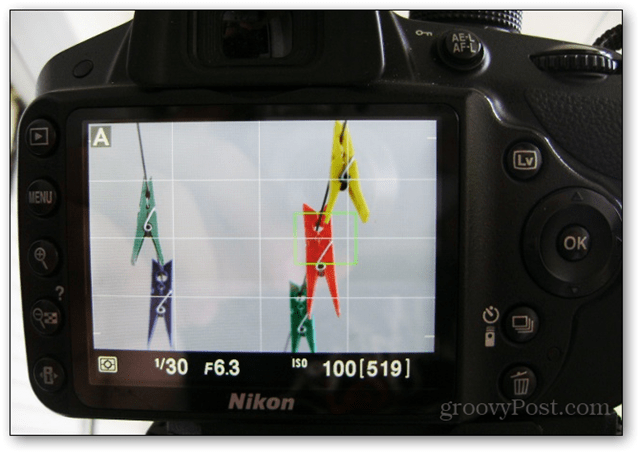
Hvis du ser på den gule pinnen i den første ogdet andre bildet, vil du synes det er mye mer behagelig uskarpt i det første. Den røde tappen, som vi ønsker så skarp som mulig, er imidlertid optimalt skarp på det andre bildet.
Sammenslåing i Photoshop
Åpne Photoshop og importer de to bildene, og hold det skarpere bildet i bunnen.
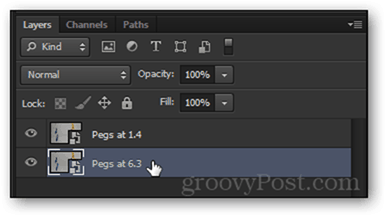
Gjør en Høyreklikk på hvert lag og plukk Raste. Dette vil gjøre lagene redigerbare.
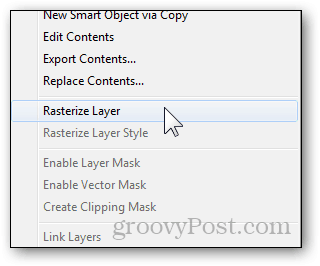
Velg det øverste laget og senk dens Opacity til hvor som helst fra 20% til 50%.
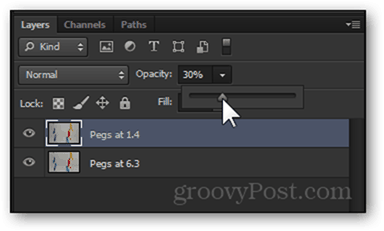
Nå bruker flytteverktøyet for å forsikre deg om at de to bildene er stablet tilsvarende (edderkoppsansene dine begynner å prikke når du får bildene perfekt justert) 

Bruker Glidebryteren for uklarhet for det øverste laget igjen og bringe det tilbake til 100%.
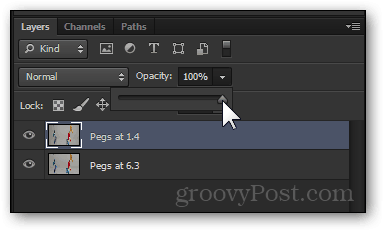
Her begynner moroa: opprett en ny lagmaske for det øverste laget med knappen på lagpanelet.
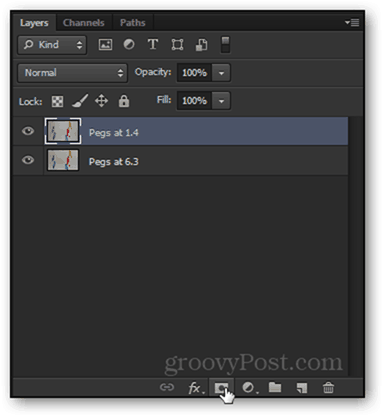
For å begynne å redigere lagmasken, venstreklikker du på den en gang.
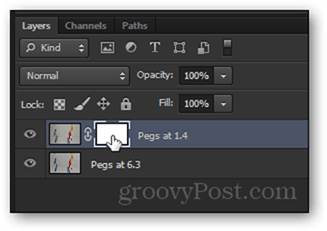
Du vet at du har valgt den hvis Photoshop-fanen sier "lagmaske".
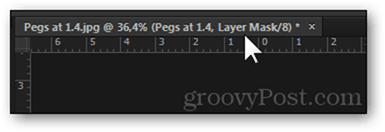
Grip a Rektangulært markeringsverktøy, trykk Ctrl + A, og gjør deretter en Høyreklikk> Fyll> Svart, 100% opacitet.
Når du trykker OK, vises bildet i bunnsjiktet. La oss trykke før vi begynner å male over den røde knaggen Ctrl + D å fjerne markeringen.
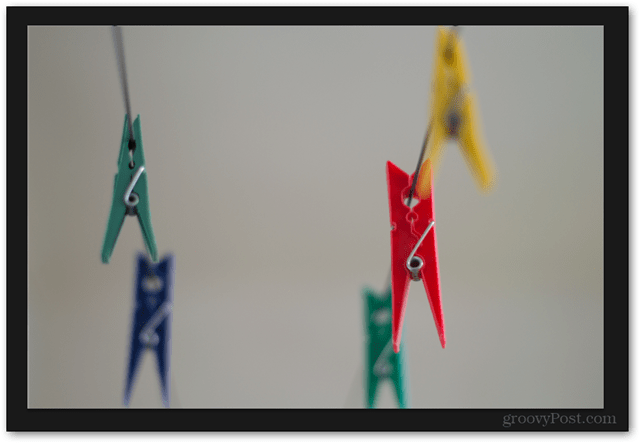
Nå, ved å holde Lagmaske valgt, ta en Børsteverktøy…
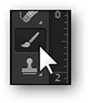
...og angi din forgrunnsfarge til svart.
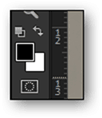
Høyreklikk på bildet til finpusse penselstørrelsen i henhold til bildet og for å lage det så myk som mulig.
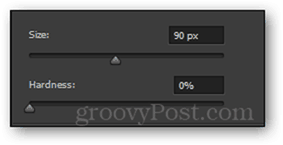
Begynn nå å male over områdene du vil skjerpe med børsten. Slik skal det se ut:

Fortsett å pusse til du skjerper områdene du vil. Etter at du er ferdig, kan du legge til effekter og filtre etter smak (pro tip - du kan også prøve Sharpness-verktøyet og Filter> Sharpen, men ikke bruke for mye av dem).
Endelig resultat
Klikk på bildet for å se det i full størrelse og se den dramatiske skarphetsforskjellen!
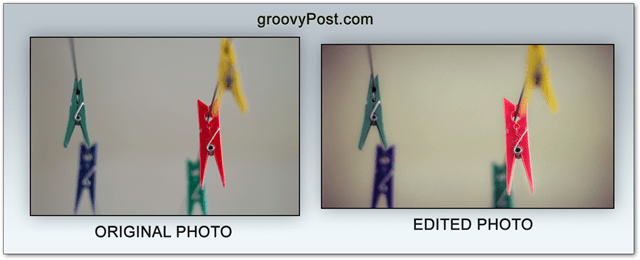










Legg igjen en kommentar